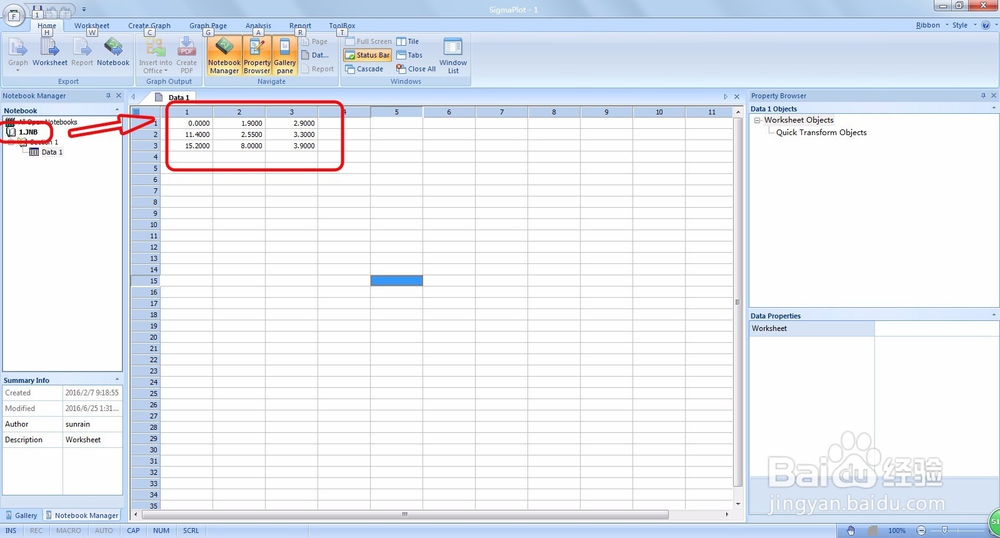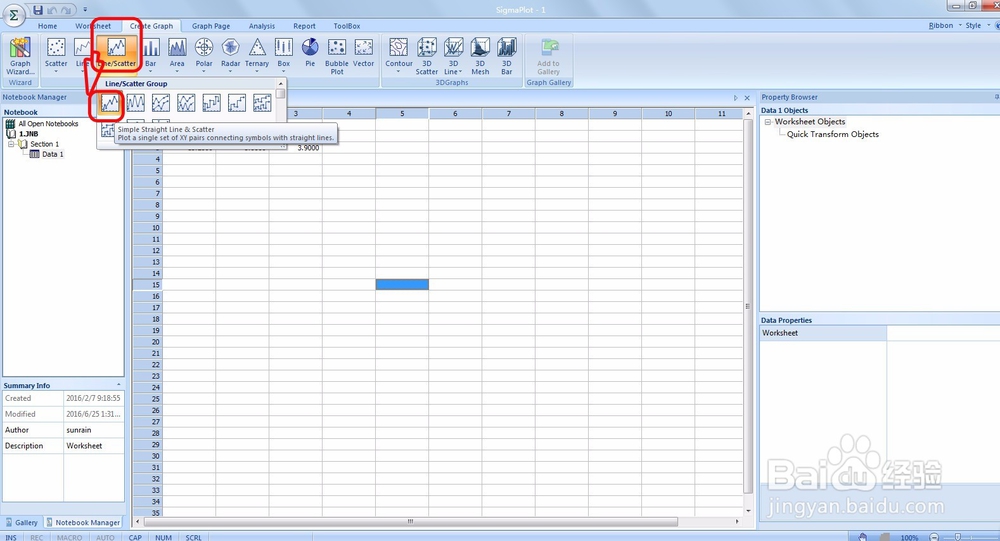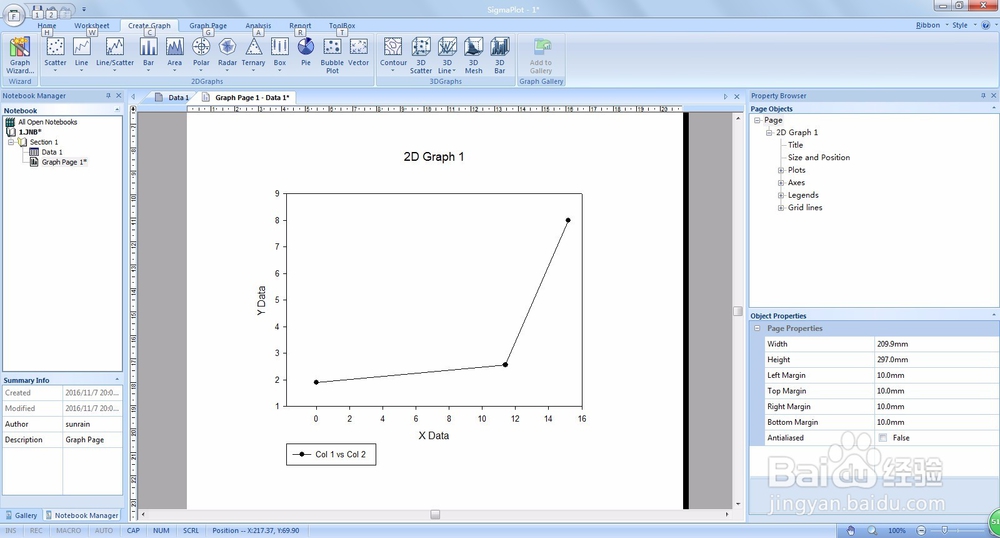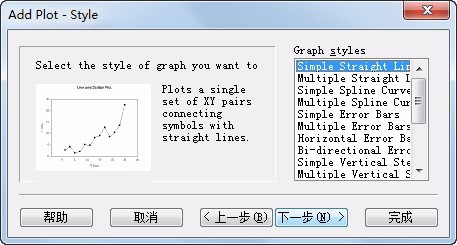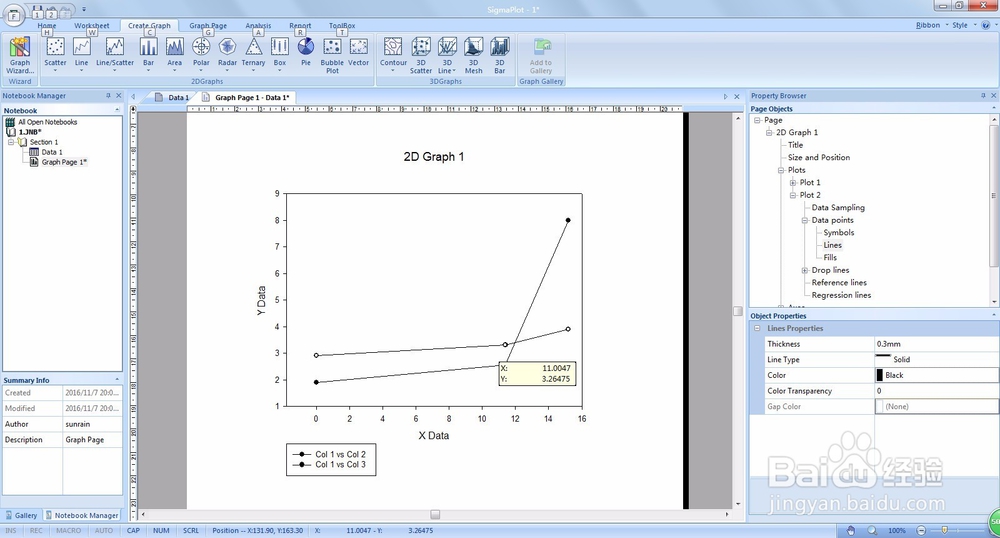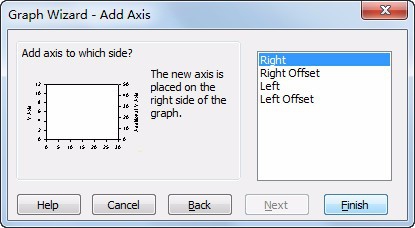1、打开SigmaPlot 12.0软件,新建文件,如文件“1”-------------输入数据
2、在SigmaPlot 12.0软件上部菜单上的"create graph争犸禀淫"栏----------------选择“line/scatter group"-------跳出选项菜单
3、对跳出的设置菜单进行设置,选择“XY Pair”---X轴对应于Column1-----y轴对应于Column2-----点击“完成”即得到曲线1
4、在绘制好的图形上,点击右键---------调出菜单-------选择“Add new plot..."----按着提示,设置好绘制第二条曲线
5、同样,对跳出的设置菜单进行设置,选择“XY Pair”---X轴对应于Column1-----y轴对应于Column4-----点击“完成”即得到曲线2
6、由于迷撞笸痉两条曲线的Y轴值不同,为此要把其中一条曲线的Y轴转到右边。选择好其中的一条曲线,点击右键,在跳出的菜单上选择“add new axis...",按着提示,设置好第二条曲线的Y轴到右边
7、确定后,即可获得两条曲线的图形,图形曲线经修饰即可使用